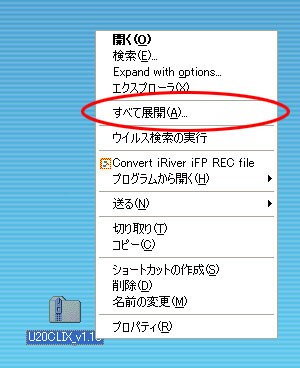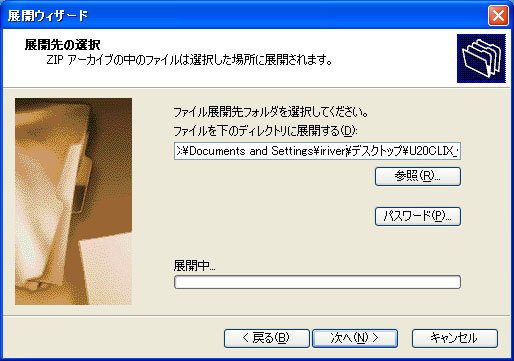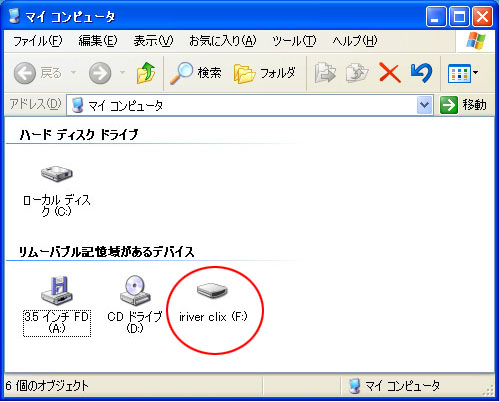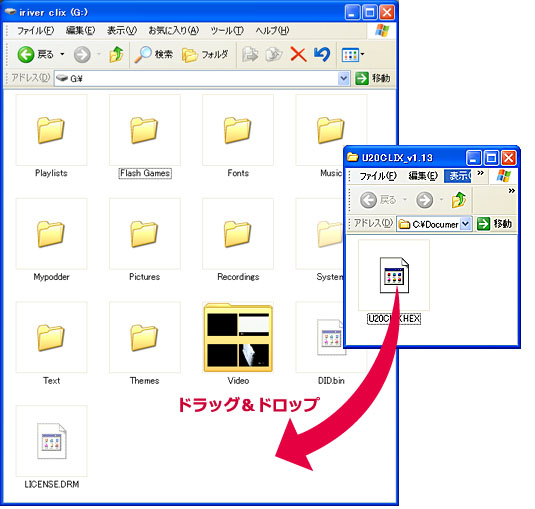お客様各位
平素は弊社製品に格別のお引き立てを賜り厚く御礼申し上げます。
8月10日発売(7月25日より先行予約受付開始)のClix2 8GB RED LINEについて
「メモリを正常に認識しない」という問題が発生致しましたので
下記のとおりご報告とこの問題の解決方法をお知らせいたします。
「メモリを正常に認識しない」という問題が発生致しましたので
下記のとおりご報告とこの問題の解決方法をお知らせいたします。
【問題】
プレーヤー本体の「送信方式の選択」をMTP(Media Transfer Protocol)にし、パソコンへ接続した場合、
利用できる空き容量が4GB(3.6GB)と認識される問題が発生致しました。
利用できる空き容量が4GB(3.6GB)と認識される問題が発生致しました。
【解決方法】
下記修正手順を参照の上、ファームウェアを直接本体へ転送し、ファームウェアのアップグレードを行ってください。
【注意】
今回配布するファームウェアv1.13は、MTP(Media Transfer Protocol)バージョンをご利用のお客様対象ファームウェアとなります。
MCS(UMS)ご利用のお客様は、v1.13へファームウェアのアップグレードは必要ございません。
また、2GB、4GB、4GB(RedLine)ご利用のお客様もファームウェアアップブレードの必要はございません。
(尚、ファームウェアをアップグレードすることは可能ですが、本体機能の追加、修正等の変化はございません。)
【注意】
今回配布するファームウェアv1.13は、MTP(Media Transfer Protocol)バージョンをご利用のお客様対象ファームウェアとなります。
MCS(UMS)ご利用のお客様は、v1.13へファームウェアのアップグレードは必要ございません。
また、2GB、4GB、4GB(RedLine)ご利用のお客様もファームウェアアップブレードの必要はございません。
(尚、ファームウェアをアップグレードすることは可能ですが、本体機能の追加、修正等の変化はございません。)
ご利用のお客様には多大なご迷惑をお掛けし、深くお詫び申し上げます。
今後はこの様な事が再発せぬよう十分に注意し、商品管理の徹底を図ってまいります。
より質の高い製品やお客様にご満足いただけるサービスをご提供するために全社をあげて精一杯、努力してまいります。
株式会社iriver japan